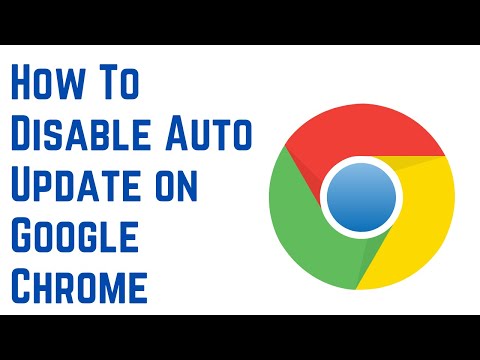Malý tip, ako spustiť príkazový riadok ako správca alebo inými slovami, otvorte zvýšený príkazový riadok v systéme Windows 7 alebo Windows 10/8. Videli sme, ako spustiť príkazový riadok a vykonať mnoho úloh. Niektoré úlohy však vyžadovali vylepšené privilégiá. V takýchto prípadoch musíte otvoriť okno so zvýšeným príkazovým riadkom. Takže uvidíme, ako spustiť, spustiť alebo otvoriť príkazový riadok ako správca alebo zvýšená CMD s oprávneniami pre administráciu a práva v systéme Windows 10/8/7.
Spustite príkazový riadok ako správca
v Windows 7, nasleduj tieto kroky:
Do poľa Spustiť vyhľadávanie zadajte príkaz cmd.
Vo výsledkoch uvidíte 'cmd'.

Kliknite pravým tlačidlom myši a vyberte z kontextového menu Spustiť ako správca.
v Windows 10 a Windows 8, nasleduj tieto kroky:
Prejdite kurzorom do ľavého dolného rohu a pravým tlačidlom myši otvorte ponuku WinX. Vyberte príkazový riadok (Admin) a otvorte príkazový riadok so zvýšenými hodnotami.

Existujú aj ďalšie spôsoby otvorenia zvýšeného príkazového riadka:
- Stlačením klávesov Ctrl + Shift + Esc otvoríte Správcu úloh. Kliknite na ponuku Súbor> Spustiť novú úlohu. Ak chcete otvoriť okno príkazového riadka, zadajte cmd, Nezabudnite skontrolovať Vytvorte túto úlohu s oprávneniami správcu check-box. Potom stlačte kláves Enter.
- Môžete tiež otvoriť zvýšený príkazový riadok z nástroja Správca úloh pomocou klávesu CTRL.
- Alebo jednoducho otvorte ponuku Štart alebo Štart a začnite písať príkazový riadok, Potom podržte kláves Posun a Ctrl a potom stlačte tlačidlo vstúpiť otvoriť príkazový riadok vo zvýšenej príkazovej riadke.
Ak chcete, môžete tiež prilepiť príkazový riadok s administrátorskými právami k Windows 8.1 Štart.
Teraz si pozrite, ako otvoriť vylepšenú výzvu PowerShell v systéme Windows 10.
Súvisiace príspevky:
- Ako udeliť alebo získať zvýšené oprávnenia v systéme Windows 10/8/7
- Najlepšie 10 voľných Správca úloh alternatívny softvér pre Windows 10/8/7
- Pokročilé CMD triky pre Windows 10/8/7
- Kompletný zoznam klávesových skratiek programu Windows Live Writer
- Formátovanie externej jednotky alebo spustenie kontroly disku pomocou príkazového riadka